
Diğer Aygıtlara Bağlanma
Makine, bir bilgisayara (Windows sunucusu) veya ağdaki diğer Canon çok işlevli yazıcıların Gelişmiş Alan’suna bağlanabilir. Makine, bağlı Windows sunucusunda veya Gelişmiş Alan’da kayıtlı verileri yazdırabilir/gönderebilir.

|
|
Makineyi başka çok işlevli yazıcıların depolama alanlarına bağlamak için diğer yazıcıların da ayarlarının yapılması gerekir.
|
1
 (Ayarlar/Kayıt) öğesine basın.
(Ayarlar/Kayıt) öğesine basın.2
<Fonksiyon Ayarları>  <Dosyaları Sakla/Eriş>
<Dosyaları Sakla/Eriş>  <Ağ Ayarları> öğelerine basın.
<Ağ Ayarları> öğelerine basın.
 <Dosyaları Sakla/Eriş>
<Dosyaları Sakla/Eriş>  <Ağ Ayarları> öğelerine basın.
<Ağ Ayarları> öğelerine basın.3
Tüm öğeleri belirtin.
 Bağlanılacak çok işlevli yazıcıları kaydetme
Bağlanılacak çok işlevli yazıcıları kaydetme
Bağlanılacak Windows sunucusunu veya diğer çok işlevli yazıcıların Gelişmiş Alan’sunu kaydedin.
|
1
|
<Ağ Konum Ayarları>
 <Kaydet> seçeneklerine basın. <Kaydet> seçeneklerine basın. |
|
2
|
Gerekli bilgileri girin ve <Tamm>’a basın.
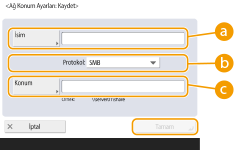
 <İsim> <İsim>
Bağlanılacak Gelişmiş Alan öğesinin adını girin. Burada girilen ad erişim sırasında listede görüntüleneceğinden, okuması kolay bir ad girin.
 <Protokol> <Protokol>
Hedefin Windows sunucusunun veya Gelişmiş Alan’sunun SMB sunucusu veya WebDAV şeklinde kullanılabilir olmasına bağlı olarak <SMB> veya <WebDAV> seçin.
 <Konum>/<Ana Bilgisayar Adı> <Konum>/<Ana Bilgisayar Adı>
Protokolde <SMB> seçtiğinizde <Konum>, <WebDAV> seçtiğinizde <Ana Bilgisayar Adı> görüntülenir.
<Konum>’da adresi, paylaşılan bir alana bağlanmak için "\\ (ana bilgisayar veya IP adresi) \share" olarak veya kişisel bir alana bağlanmak için "\\ (ana bilgisayar veya IP adresi) \users" olarak girin.
<Ana Bilgisayar Adı>’nda adresi "https:// (ana bilgisayar veya IP adresi)" olarak girin ve <Sonraki>’ye basın. Daha sonra <Klasör Yolu>’nda paylaşılan alan için "/share" veya kişisel alan için "/users" girin.

Başka bir imageRUNNER ADVANCE serisi aygıtta veya harici olarak açılan Windows sunucusunda Gelişmiş Alan dışında bir şey belirtmeyin. Aksi takdirde makine arızalanabilir.
|
 İletişim protokollerini kontrol etme
İletişim protokollerini kontrol etme
Bir Windows sunucusuna veya ağdaki başka bir Canon çok işlevli yazıcının Gelişmiş Alan’suna harici referans yaparken kullanılacak iletişim protokolünü seçin. Ancak bunlardan yalnızca biri kullanılıyorsa, gereksiz ayarları devre dışı bırakarak güvenliği artırabilirsiniz.
|
1
|
<Harici Referans İçin Protokol> öğesine basın.
|
|
2
|
Kullandığınız protokolde <Açık> seçeneğini belirleyin ve daha sonra <Tamm>’a basın.

SMB yoluyla bağlantı kullanılmıyorsa <SMB> ayarını <Kapalı> olarak belirleyin. WebDAV yoluyla bağlantı kullanılmıyorsa <WebDAV> ayarını <Kapalı> olarak belirleyin.
|
 Bağlı değilken sertifikayı doğrulama
Bağlı değilken sertifikayı doğrulama
Bağlanılacak Windows sunucusu veya Gelişmiş Alan TLS kullanmak üzere ayarlandıysa, bağlanırken bağlı cihazdan gönderilen TLS sunucu sertifikasını doğrulayabilirsiniz. Hata oluşması durumunda bağlantı iptal edileceğinden, üçüncü taraflarca yapılan kimlik hırsızlığı gibi saldırılar önlenebilir.
|
1
|
<Ağ Erişimi İçin TLS Sertifikasını Onayla> öğesine basın.
|
|
2
|
<Açık>
 <Tamm> öğelerine basın. <Tamm> öğelerine basın.<Açık> seçeneğine bastığınızda, doğrulama öğelerini ekleme ekranı görüntülenir. CN’yi (Common Name, Ortak Ad) doğrulamanız gerekiyorsa onay işareti koyun.

Sertifikayı doğrulamazsanız geçersiz sertifikayla bile TLS iletişimi gerçekleştirilir.
|